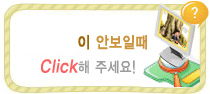① 윗단계에서 마우스 우측버튼을 클릭하여 나타난 메뉴에서 "설정"을
선택하셨다면 위와같은 화면이
나타납니다.
② 위의 화면에서 "고급" 버튼을
클릭하십시오.
③ "고급" 버튼을 클릭하시면 어도비(Adobe)사의
플래시 설정 관리자 페이지로 이동하게 됩니다.
그렇기 때문에 반드시 사용하시는 컴퓨터가 인터넷에
연결되어 있어야 합니다.
※ "고급" 버튼을 클릭하여 나타나는
웹사이트 화면은 전자도서관의 페이지가 아닌 멀티미디어
소프트웨어 개발업체인 어도비(Adobe)사의 웹사이트 화면입니다. |